
புளூடூத் ஹெட்செட் விண்டோஸ் 10 உடன் இணைக்கப்படாததில் சிக்கல் உள்ளதா? இது மிகவும் எரிச்சலூட்டும். ஆனால் கவலைப்படாதே. இந்த இடுகையைப் படித்த பிறகு இந்த சிக்கலை எளிதாகவும் விரைவாகவும் சரிசெய்யலாம். தெரிந்துகொள்ள தொடர்ந்து படியுங்கள்.
நீங்கள் தொடங்குவதற்கு முன்
- உங்கள் கணினியில் புளூடூத் இயக்கப்பட்டிருப்பதை உறுதிசெய்யவும்.
- உங்கள் புளூடூத் ஹெட்ஃபோன்களை இயக்கி, அவற்றைக் கண்டறியக்கூடியதாக மாற்றவும்.
- உங்கள் புளூடூத் ஹெட்ஃபோன்கள் முழுமையாக சார்ஜ் செய்யப்பட்டிருப்பதையும், உங்கள் பிசியின் வரம்பிற்குள் இருப்பதையும் உறுதிப்படுத்திக் கொள்ளுங்கள்.
இந்த திருத்தங்களை முயற்சிக்கவும்:
நீங்கள் அனைத்தையும் முயற்சிக்க வேண்டிய அவசியமில்லை; தந்திரம் செய்பவரைக் கண்டுபிடிக்கும் வரை உங்கள் வழியைக் குறைக்கவும்.
- உங்கள் விசைப்பலகையில், அழுத்தவும் விண்டோஸ் லோகோ விசை மற்றும் நான் திறக்க விசை ஒன்றாக அமைப்புகள் .
- கிளிக் செய்யவும் நெட்வொர்க் & இணையம் .
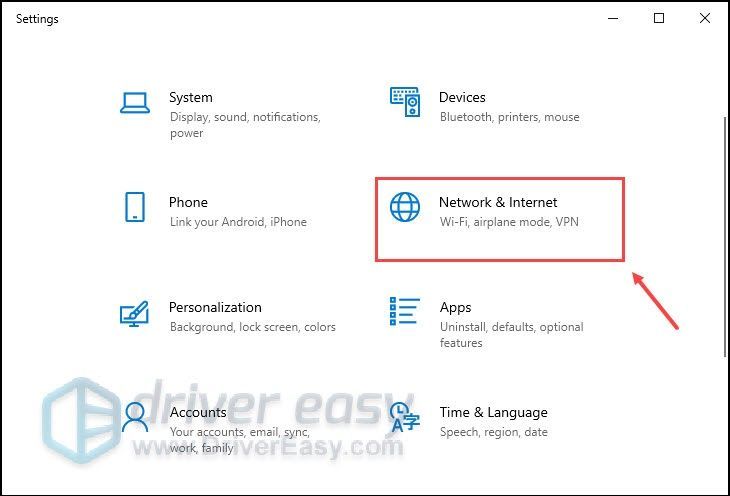
- கிளிக் செய்யவும் விமானப் பயன்முறை , பின்னர் அதை அணைக்கவும்.
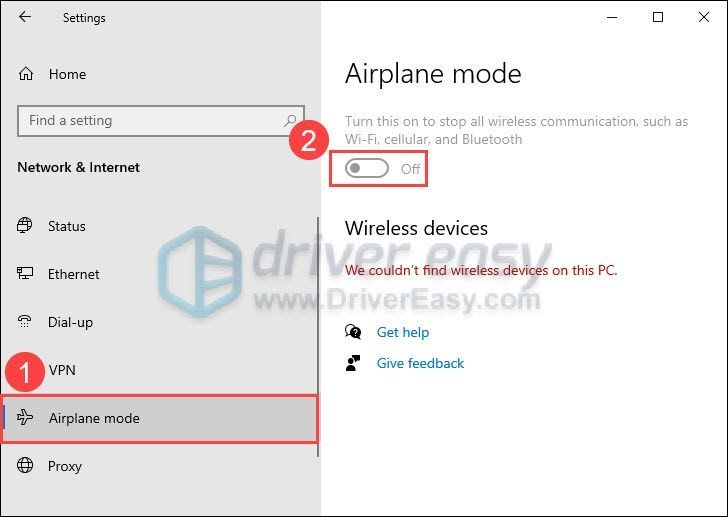
- உங்கள் விசைப்பலகையில், அழுத்தவும் விண்டோஸ் லோகோ விசை , பின்னர் தட்டச்சு செய்யவும் புளூடூத் தேடல் பட்டியில், தேர்ந்தெடுக்கவும் புளூடூத் மற்றும் பிற சாதன அமைப்புகள் முடிவுகளின் பட்டியலிலிருந்து.
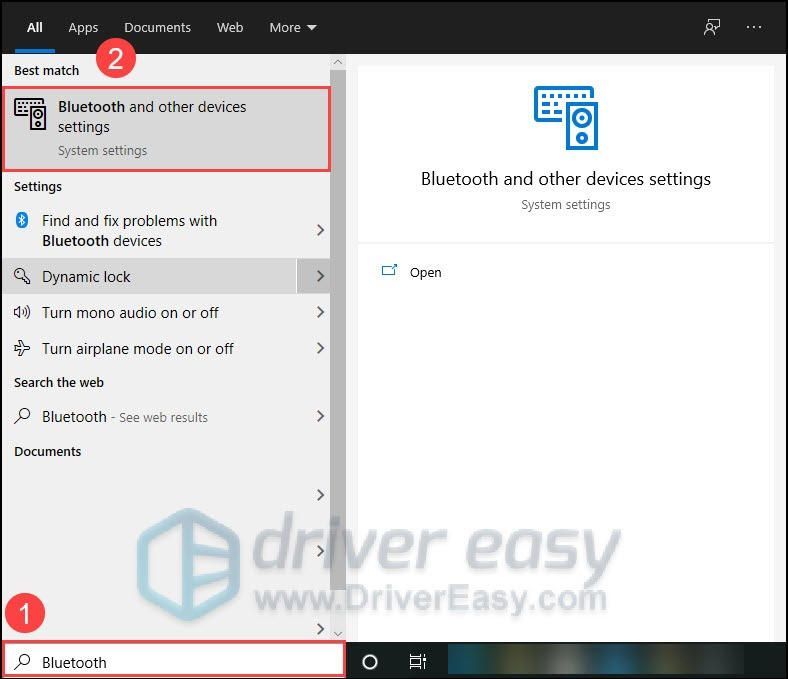
- கீழ் புளூடூத் மற்றும் பிற சாதனங்கள் , அணைக்க புளூடூத் .
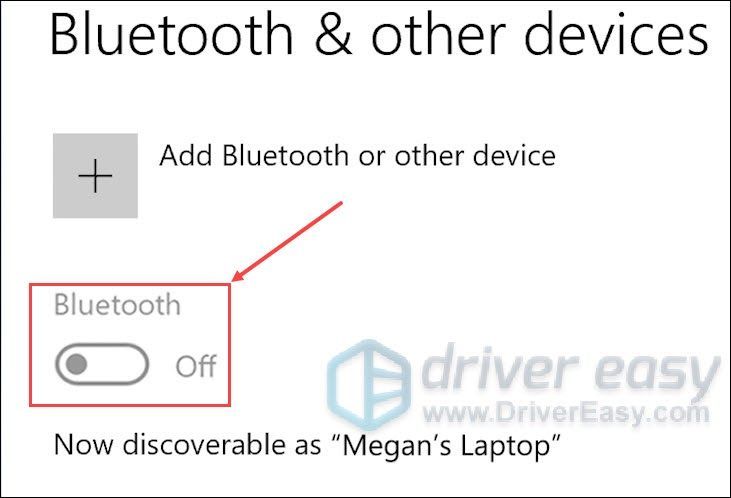
- சில வினாடிகள் காத்திருந்து, புளூடூத்தை மீண்டும் இயக்கவும்.
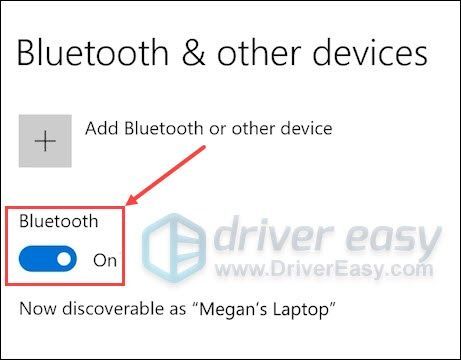
- உங்கள் விசைப்பலகையில், அழுத்தவும் விண்டோஸ் லோகோ விசை , பின்னர் தட்டச்சு செய்யவும் புளூடூத் தேடல் பட்டியில், தேர்ந்தெடுக்கவும் புளூடூத் மற்றும் பிற சாதன அமைப்புகள் முடிவுகளின் பட்டியலிலிருந்து.
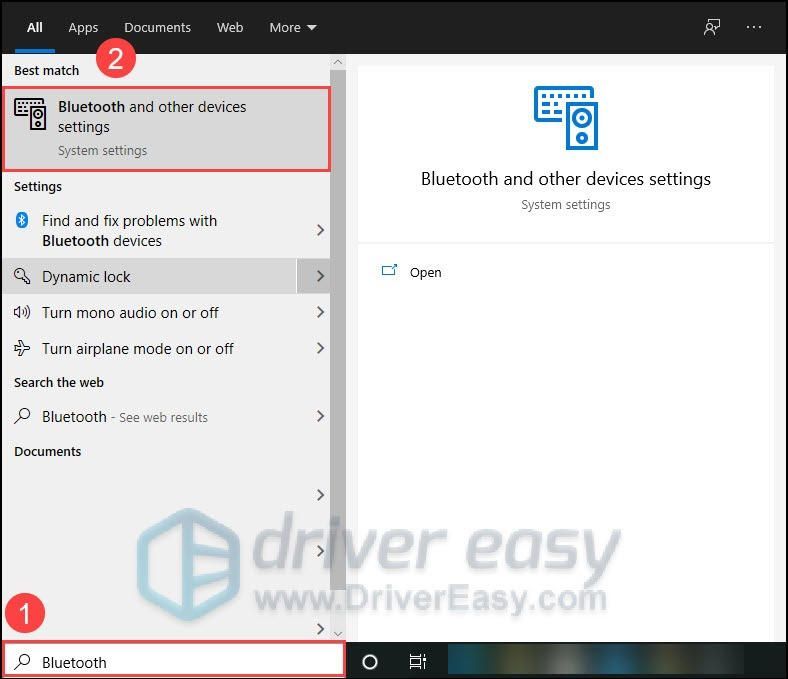
- கீழ் புளூடூத் மற்றும் பிற சாதனங்கள் , உங்கள் புளூடூத் ஹெட்ஃபோன்களைத் தேர்ந்தெடுத்து கிளிக் செய்யவும் சாதனத்தை அகற்று .
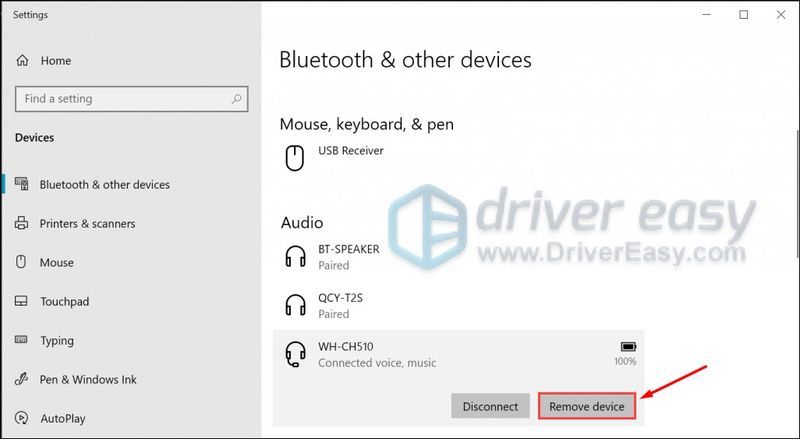
- பின்னர் கிளிக் செய்யவும் ஆம் உங்கள் செயலை உறுதிப்படுத்த.
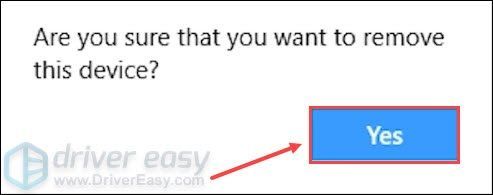
- சில வினாடிகள் காத்திருந்து பின்னர் மீண்டும் இணைக்கவும் உங்கள் புளூடூத் ஹெட்ஃபோன்கள்.
- உங்கள் விசைப்பலகையில், அழுத்தவும் விண்டோஸ் லோகோ விசை மற்றும் நான் திறக்க விசை ஒன்றாக அமைப்புகள் .
- கிளிக் செய்யவும் புதுப்பித்தல் & பாதுகாப்பு .
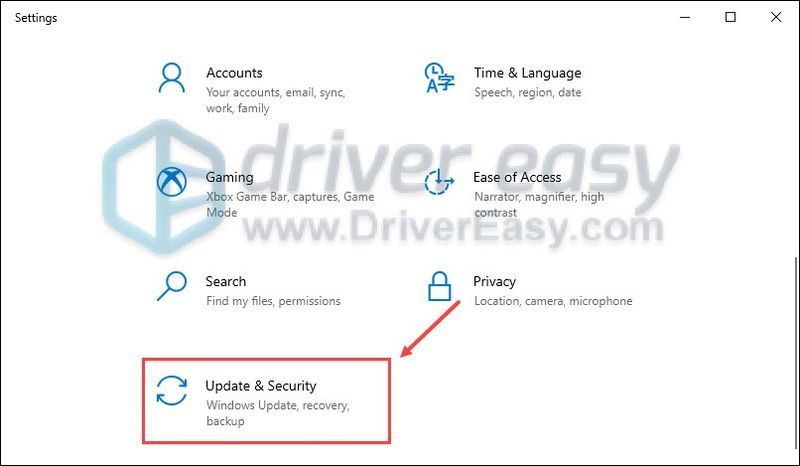
- கிளிக் செய்யவும் சரிசெய்தல் , பின்னர் கிளிக் செய்யவும் கூடுதல் சிக்கல் தீர்க்கும் கருவிகள் .
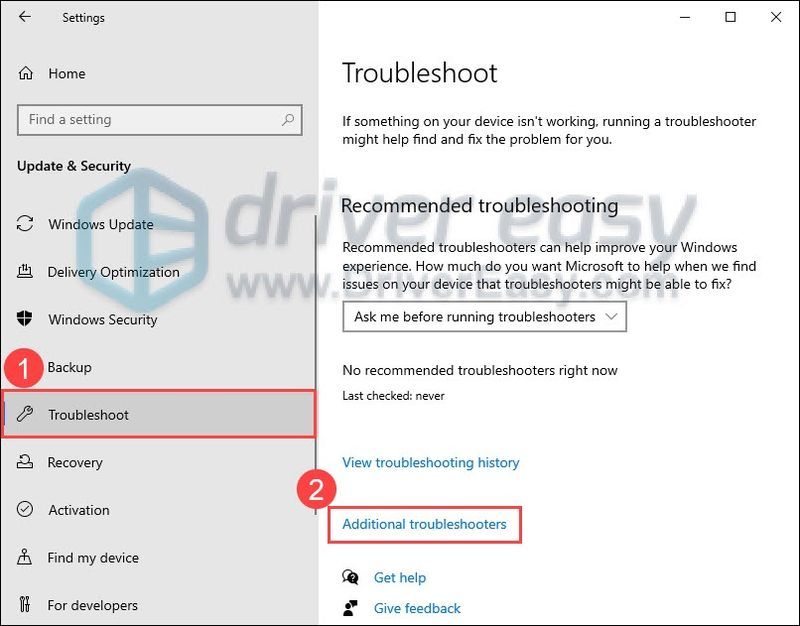
- இல் பிற சிக்கல்களைக் கண்டறிந்து சரிசெய்யவும் , தேர்ந்தெடுக்கவும் புளூடூத் , பின்னர் கிளிக் செய்யவும் சரிசெய்தலை இயக்கவும் .
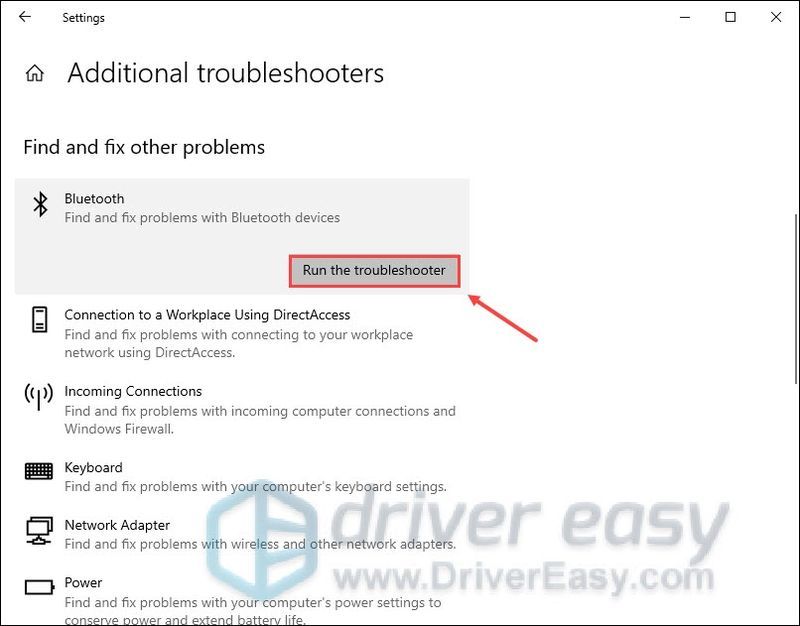
- திரையில் உள்ள வழிமுறைகளைப் பின்பற்றவும்.
- உங்கள் கணினியை மறுதொடக்கம் செய்யுங்கள்.
- இயக்கி எளிதாக இயக்கவும் மற்றும் கிளிக் செய்யவும் இப்போது ஸ்கேன் செய்யவும் பொத்தானை. டிரைவர் ஈஸி உங்கள் கம்ப்யூட்டரை ஸ்கேன் செய்து, ஏதேனும் சிக்கல் உள்ள டிரைவர்களைக் கண்டறியும்.
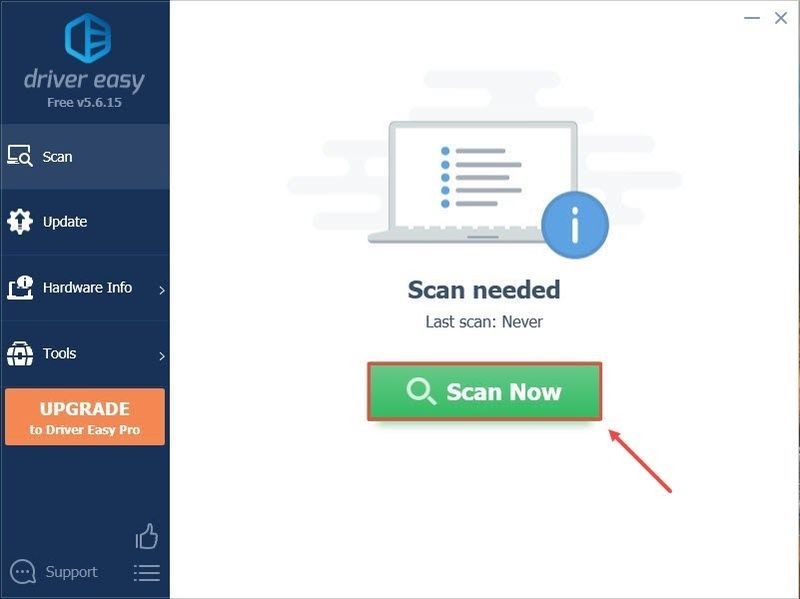
- கிளிக் செய்யவும் அனைத்தையும் புதுப்பிக்கவும் உங்கள் கணினியில் விடுபட்ட அல்லது காலாவதியான அனைத்து இயக்கிகளின் சரியான பதிப்பைத் தானாகப் பதிவிறக்கி நிறுவ (இதற்குத் தேவை ப்ரோ பதிப்பு - அனைத்தையும் புதுப்பி என்பதைக் கிளிக் செய்யும் போது மேம்படுத்தும்படி கேட்கப்படுவீர்கள்).
அல்லது கிளிக் செய்யலாம் புதுப்பிக்கவும் கொடியிடப்பட்ட சாதன இயக்கிக்கு அடுத்ததாக அதை இலவசமாகச் செய்ய வேண்டும், ஆனால் இது ஓரளவு கைமுறையாக உள்ளது.
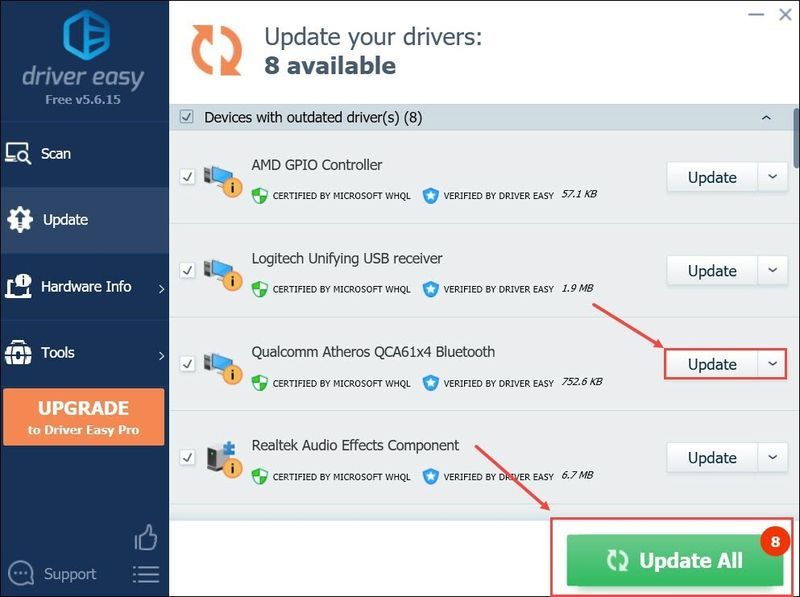 டிரைவர் ஈஸியின் புரோ பதிப்பு முழு தொழில்நுட்ப ஆதரவுடன் வருகிறது. உங்களுக்கு உதவி தேவைப்பட்டால், தொடர்பு கொள்ளவும் டிரைவர் ஈஸியின் ஆதரவுக் குழு மணிக்கு support@drivereasy.com .
டிரைவர் ஈஸியின் புரோ பதிப்பு முழு தொழில்நுட்ப ஆதரவுடன் வருகிறது. உங்களுக்கு உதவி தேவைப்பட்டால், தொடர்பு கொள்ளவும் டிரைவர் ஈஸியின் ஆதரவுக் குழு மணிக்கு support@drivereasy.com . - உங்கள் விசைப்பலகையில், அழுத்தவும் விண்டோஸ் லோகோ விசை மற்றும் ஆர் ரன் கட்டளைக்குச் செல்ல ஒன்றாக விசையை அழுத்தவும், பின்னர் தட்டச்சு செய்யவும் Services.msc மற்றும் கிளிக் செய்யவும் சரி .
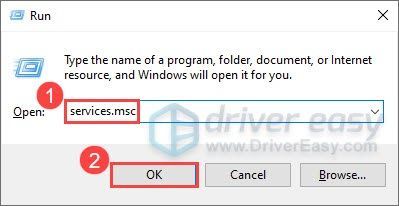
- கண்டுபிடிக்க புளூடூத் ஆதரவு சேவை , அதன் மீது வலது கிளிக் செய்து தேர்ந்தெடுக்கவும் பண்புகள் .
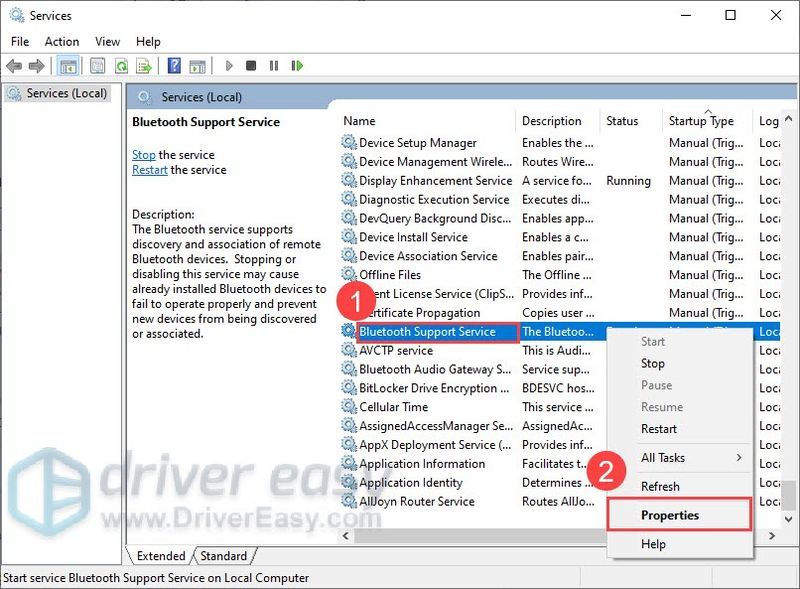
- பொது தாவலில், கீழ் தொடக்க வகை , கீழ்தோன்றும் மெனுவைக் கிளிக் செய்து அதை மாற்றவும் தானியங்கி , பின்னர் கிளிக் செய்யவும் தொடங்கு .
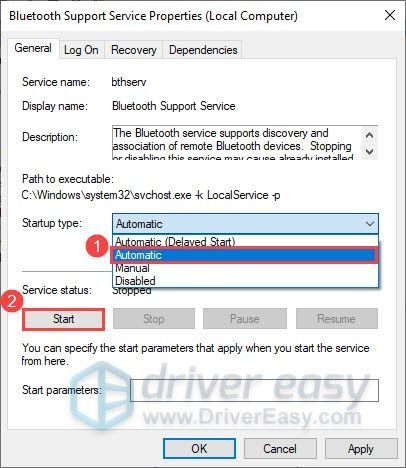
- விண்டோஸ் சேவையைத் தொடங்க சில வினாடிகள் காத்திருந்து, பின்னர் கிளிக் செய்யவும் சரி மாற்றங்களைச் சேமிக்க.
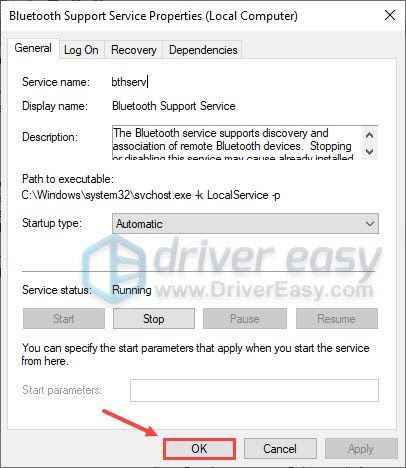
- உங்கள் கணினியை மறுதொடக்கம் செய்யுங்கள்.
- புளூடூத் ஹெட்செட்
சரி 1: விமானப் பயன்முறையை முடக்கு
உங்கள் கணினி விமானப் பயன்முறையில் இருந்தால், அது தானாகவே புளூடூத்தை அணைத்துவிடும். எனவே விமானப் பயன்முறை முடக்கப்பட்டுள்ளதா என்பதை உறுதிப்படுத்திக் கொள்ள வேண்டும். எப்படி என்பது இங்கே:
இப்போது நீங்கள் புளூடூத்தை மீண்டும் இயக்கி, உங்கள் புளூடூத் ஹெட்ஃபோன்களை மீண்டும் இணைக்க முயற்சிக்கவும்.
இணைப்புச் சிக்கல் தொடர்ந்தால், கீழே உள்ள 2ஐ சரிசெய்ய முயற்சிக்கவும்.
சரி 2: புளூடூத்தை ஆன் மற்றும் ஆஃப் செய்யவும்
புளூடூத்தை ஆன் மற்றும் ஆஃப் செய்வதன் மூலம் இணைப்புச் சிக்கலைத் தீர்க்க எளிதான வழி. இந்த வழி சில பிழைகள் மற்றும் சிக்கல்களை நீக்கும். அவ்வாறு செய்ய:
இதைச் செய்த பிறகு, உங்கள் புளூடூத் ஹெட்ஃபோன்களை இணைக்க முயற்சி செய்யலாம்.
இது உதவவில்லை என்றால், கீழே உள்ள பிற திருத்தங்களை நீங்கள் முயற்சி செய்யலாம்.
சரி 3: உங்கள் புளூடூத் ஹெட்ஃபோன்களை அகற்றி மீண்டும் இணைக்கவும்
உங்கள் புளூடூத் ஹெட்ஃபோன்களை உங்கள் கம்ப்யூட்டரில் வெற்றிகரமாக இணைத்திருந்தாலும், இணைப்பை நிறுவ முடியவில்லை என்றால், நீங்கள் மென்பொருள் சிக்கலை சந்திக்க நேரிடும். இந்தச் சிக்கலைச் சரிசெய்ய, புதிய இணைப்பைத் தொடங்க உங்கள் புளூடூத் ஹெட்ஃபோன்களை அகற்றி மீண்டும் இணைக்க வேண்டும். எப்படி என்பது இங்கே:
இணைப்புச் சிக்கல் தீர்க்கப்பட வேண்டும், இல்லையெனில், கவலைப்பட வேண்டாம், கீழே உள்ள அடுத்த திருத்தத்தை முயற்சிக்கவும்.
சரி 4: புளூடூத் சரிசெய்தலை இயக்கவும்
நீங்கள் Windows 10 இல் இருந்தால், Windows Troubleshooter ஐயும் முயற்சி செய்து, உங்கள் புளூடூத் சிக்கல்களைத் தீர்க்க முடியுமா என்று பார்க்கலாம். அதை எப்படி செய்வது என்பது இங்கே:
இப்போது உங்கள் புளூடூத் ஹெட்ஃபோன்களை மீண்டும் இணைக்க முயற்சிக்கவும், சிக்கல் தீர்க்கப்பட்டதா என்பதைப் பார்க்கவும்.
சரிசெய்தல் சிக்கலைத் தீர்க்க முடியாவிட்டால், அடுத்த தீர்வுக்குச் செல்லவும்.
சரி 5: உங்கள் புளூடூத் இயக்கியைப் புதுப்பிக்கவும்
ஒரு புளூடூத் இயக்கி உங்கள் ஆப்பரேட்டிங் சிஸ்டம் மற்றும் புளூடூத் சாதனம் இடையே தகவல் பரிமாற்றத்தை செயல்படுத்தும் மென்பொருள் நிரலாகும். உங்கள் புளூடூத் இயக்கி பழுதடைந்தாலோ அல்லது காலாவதியானாலோ, உங்கள் புளூடூத் ஹெட்ஃபோன்களுடன் இணைப்பை ஏற்படுத்த உங்கள் கணினி தோல்வியடையும். இது உங்களுக்குப் பொருந்துமா என்பதைப் பார்க்க, உங்கள் புளூடூத் இயக்கியைப் புதுப்பிக்க வேண்டும். நீங்கள் முயற்சி செய்யக்கூடிய இரண்டு வழிகள் இங்கே:
விருப்பம் 1 - உங்கள் புளூடூத் இயக்கியை கைமுறையாக புதுப்பிக்கவும்
புளூடூத் சாதன உற்பத்தியாளரின் இணையதளத்திற்குச் சென்று, உங்கள் இயக்க முறைமையுடன் இணக்கமான சமீபத்திய இயக்கியைத் தேடி, இயக்கியைப் பதிவிறக்கி அதை நிறுவுவதன் மூலம் உங்கள் புளூடூத் இயக்கியை கைமுறையாகப் புதுப்பிக்கலாம்.
விருப்பம் 2 - உங்கள் புளூடூத் டிரைவரை தானாகவே புதுப்பிக்கவும் (பரிந்துரைக்கப்படுகிறது)
உங்கள் புளூடூத் இயக்கியை கைமுறையாகப் புதுப்பிக்க உங்களுக்கு நேரம், பொறுமை அல்லது கணினித் திறன்கள் இல்லையென்றால், அதற்குப் பதிலாக, நீங்கள் அதை தானாகவே செய்யலாம் டிரைவர் ஈஸி . Driver Easy ஆனது தானாகவே உங்கள் கணினியை அடையாளம் கண்டு, உங்கள் சாதனம் மற்றும் உங்கள் Windows பதிப்பிற்கான சரியான இயக்கியைக் கண்டறிந்து, அவற்றை சரியாகப் பதிவிறக்கி நிறுவும்.
உங்கள் புளூடூத் இயக்கியைப் புதுப்பித்தவுடன், உங்கள் கணினியை மறுதொடக்கம் செய்து, உங்கள் புளூடூத் ஹெட்ஃபோன்களை இப்போது இணைக்க முடியுமா என்பதைப் பார்க்கவும்.
இந்த முறை உதவவில்லை என்றால், அடுத்த திருத்தத்திற்கு தொடரவும்.
சரி 6: புளூடூத் ஆதரவு சேவையை இயக்கவும்
புளூடூத் ஆதரவு சேவை தொலைநிலை புளூடூத் சாதனங்களின் கண்டுபிடிப்பு மற்றும் இணைப்பிற்கு ஆதரவளிக்கும் விண்டோஸ் சேவையாகும். இந்தச் சேவை முடக்கப்பட்டிருந்தால், இணைக்கப்பட்ட புதிய புளூடூத் சாதனங்களை இனி உங்கள் கணினியால் கண்டறிய முடியாது மற்றும் முன்னர் இணைக்கப்பட்ட சாதனங்களை இணைப்பதைத் தடுக்கிறது. எனவே உங்கள் கணினியில் இந்த சேவை இயக்கப்பட்டுள்ளதா என்பதை உறுதி செய்ய வேண்டும். அதை எப்படி செய்வது என்பது இங்கே:
உங்கள் புளூடூத் ஹெட்ஃபோன்களை இணைத்து, சிக்கல் தீர்க்கப்பட்டதா எனப் பார்க்கவும்.
இல்லையென்றால், கடைசியாக சரிசெய்தலைப் பாருங்கள்.
சரி 7: குறுக்கீடு மூலங்களிலிருந்து விலகி இருங்கள்
சில சமயங்களில் பாதுகாப்பு இல்லாத USB சாதனங்கள் புளூடூத் இணைப்புகளில் குறுக்கிடலாம். எனவே உங்கள் புளூடூத் ஹெட்ஃபோன்கள் இணைக்கப்பட்டுள்ள வேறு எந்த யூ.எஸ்.பி சாதனத்திற்கும் மிக அருகில் இல்லை என்பதை உறுதிப்படுத்திக் கொள்ள வேண்டும். USB 3.0 போர்ட் .
கூடுதலாக, தி கம்பியில்லா திசைவி மற்றும் நுண்ணலை புளூடூத் இணைப்பிலும் தாக்கத்தை ஏற்படுத்தலாம். உங்கள் புளூடூத் ஹெட்ஃபோன்களை குறுக்கிடக்கூடிய சாத்தியமான ஆதாரங்களிலிருந்து விலக்கி வைக்க வேண்டும்.
சாத்தியமான குறுக்கீடுகளை நீக்கிய பிறகும் சிக்கல் தொடர்ந்தால், மேலும் ஆதரவு மற்றும் ஆலோசனைக்கு உங்கள் புளூடூத் ஹெட்ஃபோன்கள் உற்பத்தியாளரைத் தொடர்புகொள்ள விரும்பலாம், ஏனெனில் சிக்கல் சாதனத்திலேயே இருக்கலாம்.
உங்கள் புளூடூத் இணைப்புச் சிக்கலைத் தீர்க்க இந்தப் பதிவு உதவியது என்று நம்புகிறேன். நாங்கள் தவறவிட்ட உதவிக்குறிப்புகள் ஏதேனும் உங்களுக்குத் தெரிந்தால், கீழே உள்ள கருத்துகளில் எங்களுக்குத் தெரியப்படுத்த தயங்க வேண்டாம்.
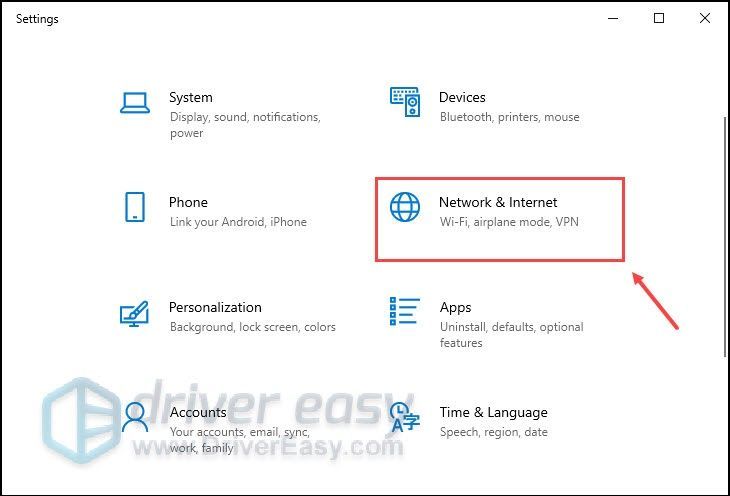
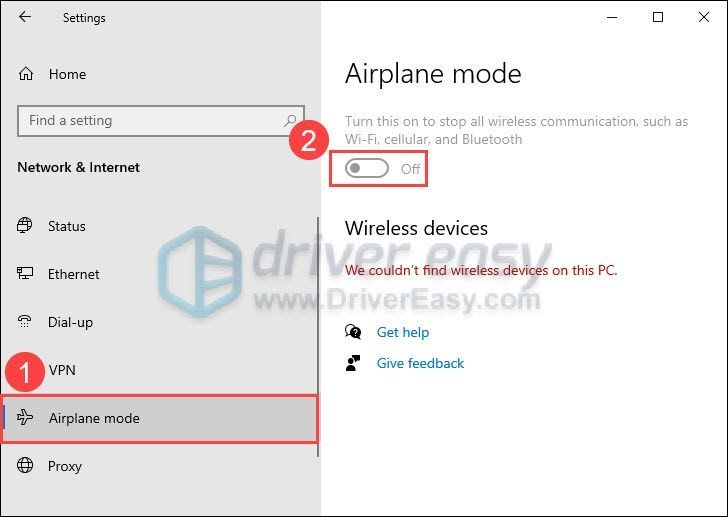
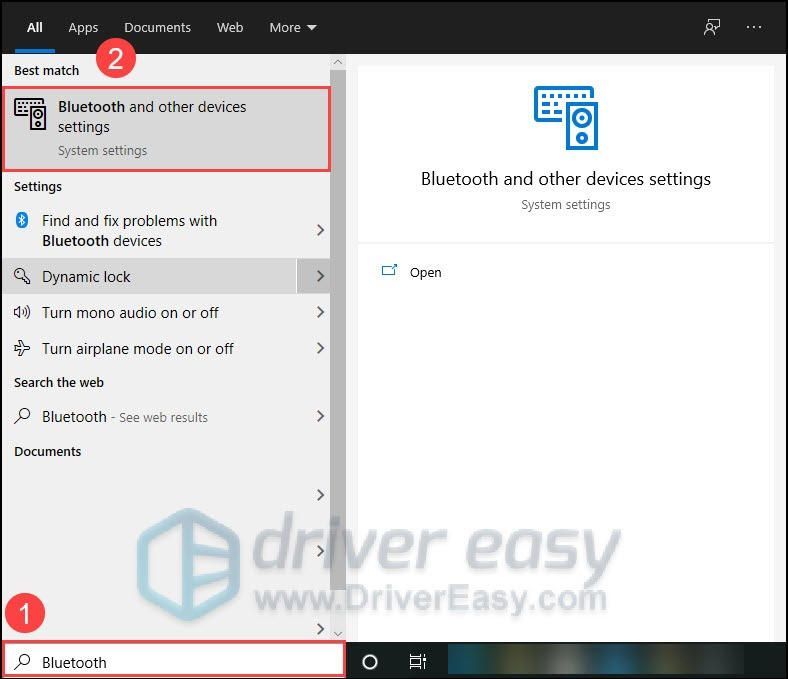
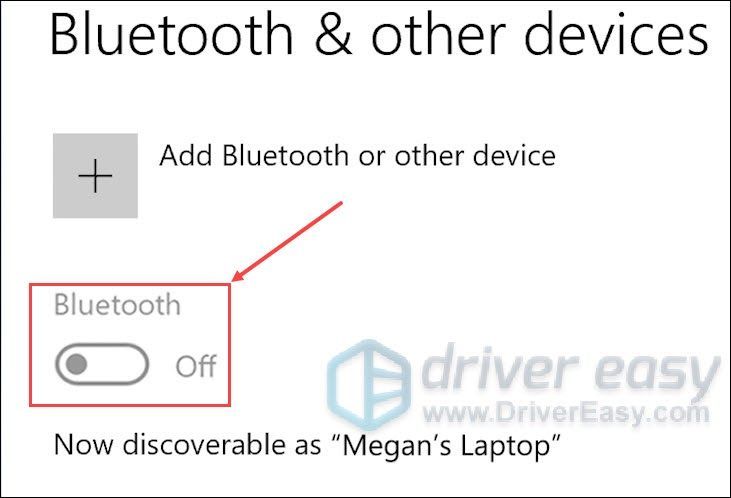
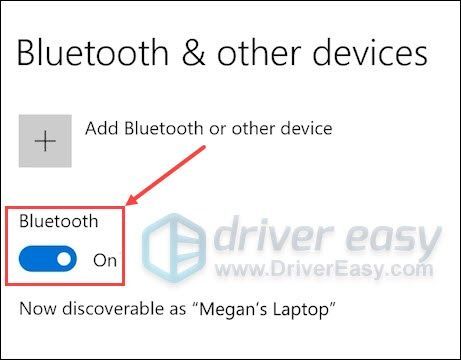
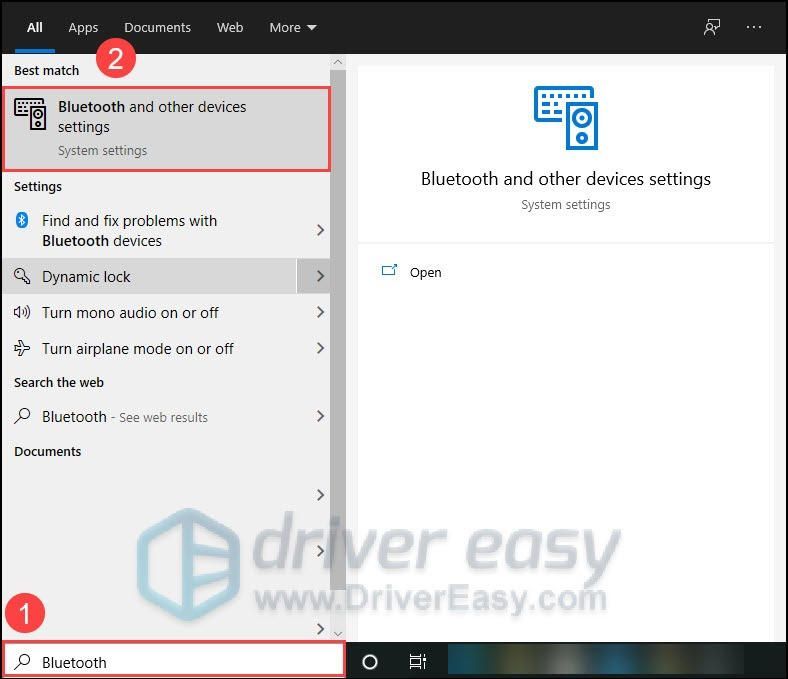
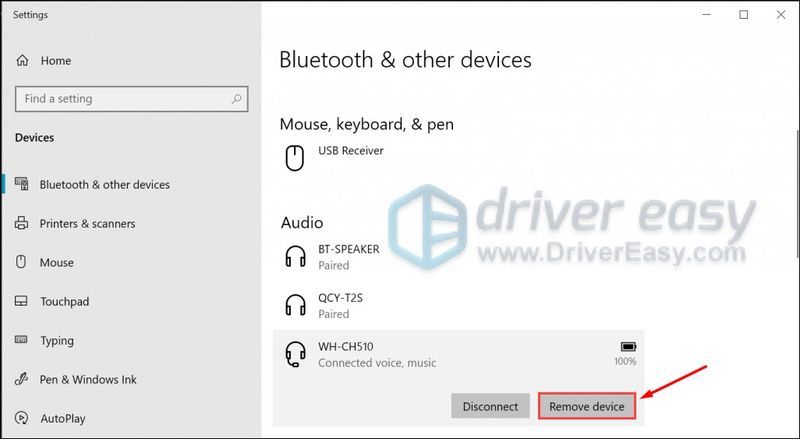
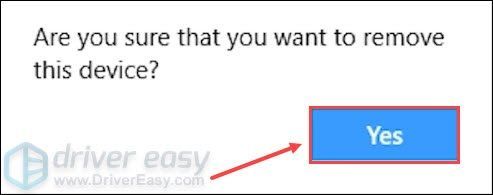
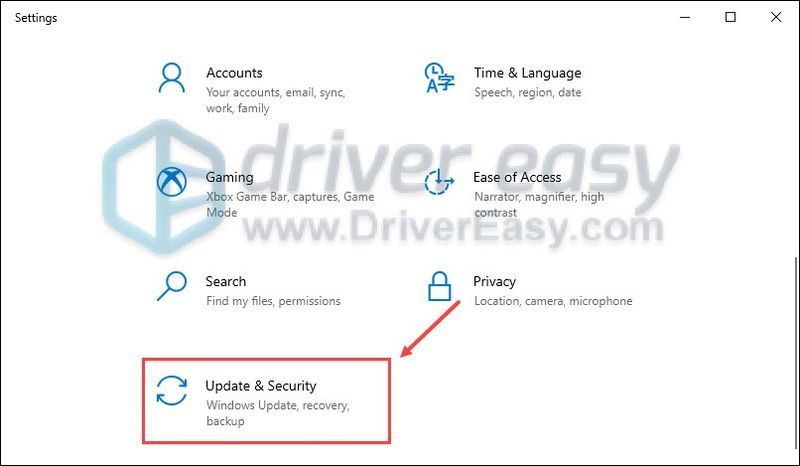
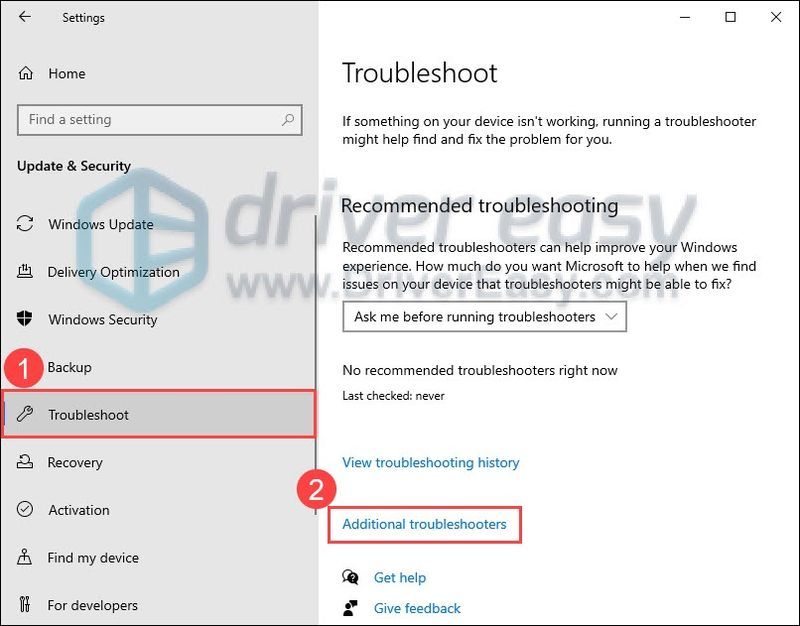
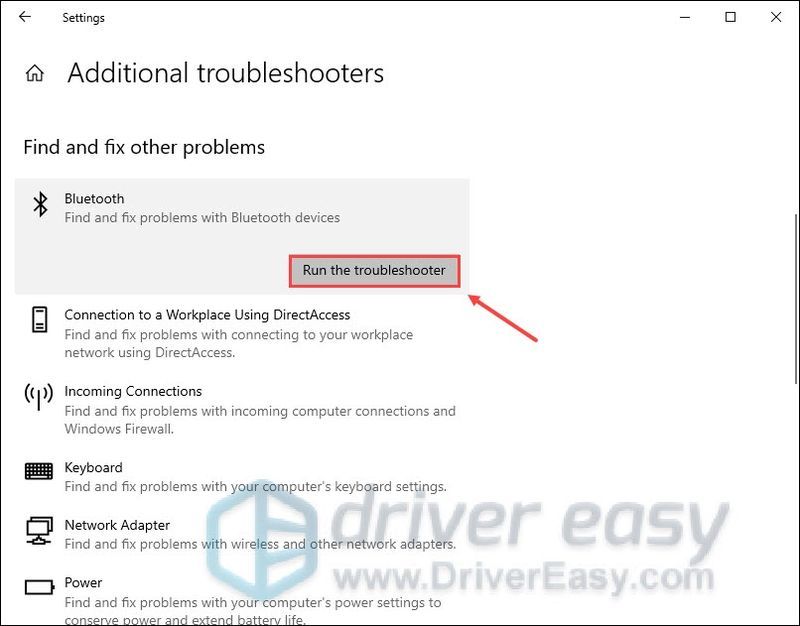
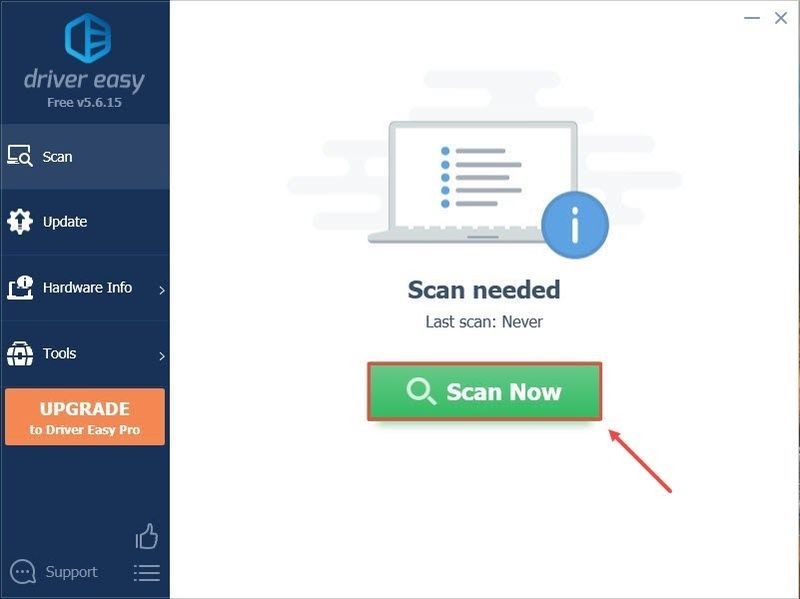
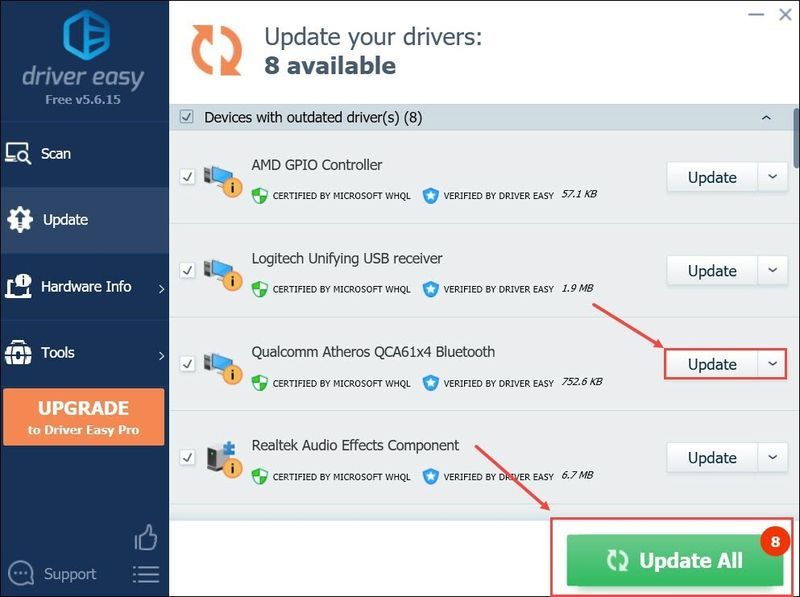
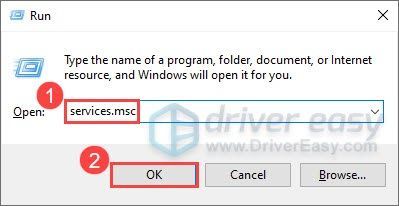
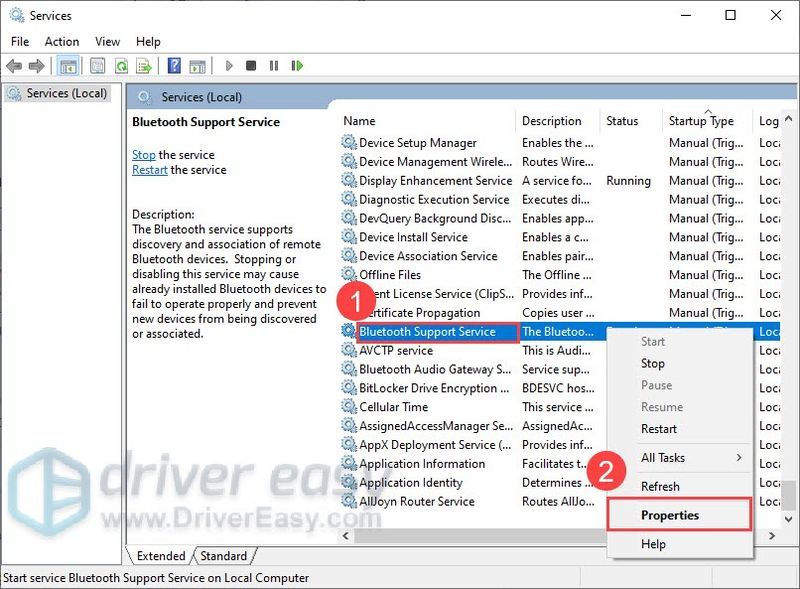
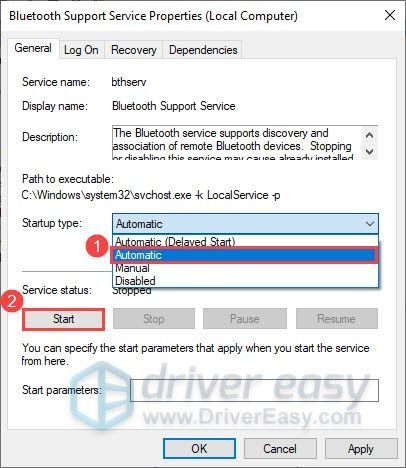
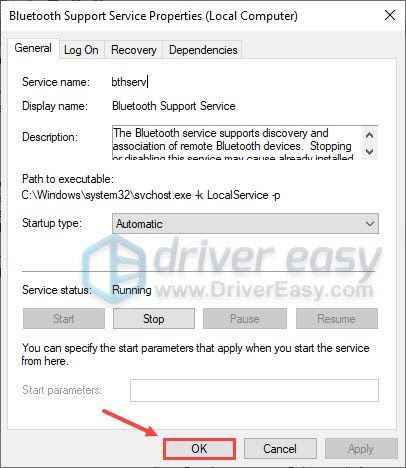



![[தீர்ந்தது] துரு நொறுங்கிக்கொண்டே இருக்கிறது](https://letmeknow.ch/img/knowledge-base/C7/solved-rust-keeps-crashing-1.jpg)
![[தீர்க்கப்பட்டது] தொடங்குவதற்கு இரண்டு இல்லை](https://letmeknow.ch/img/knowledge/53/it-takes-two-not-launch.jpg)

![[தீர்க்கப்பட்டது] மிட்கார்ட் கிராஷிங் பழங்குடியினர்](https://letmeknow.ch/img/knowledge/48/tribes-midgard-crashing.jpg)